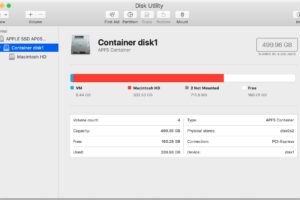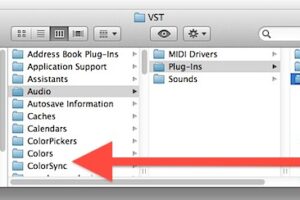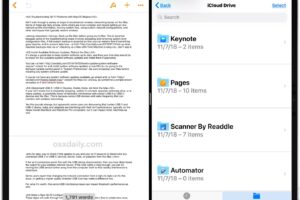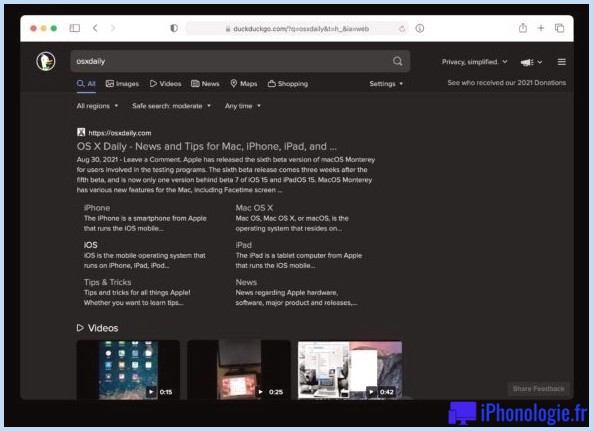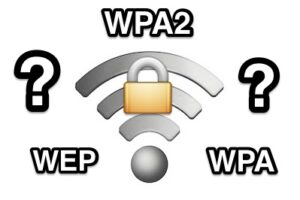Comment désactiver (et activer) la fonction Turbo Boost sur un Mac
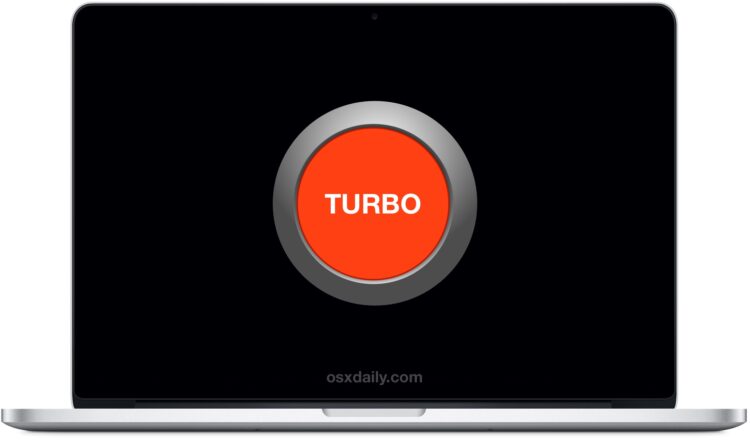
La plupart des Macs les plus modernes ont des processeurs qui comprennent une fonction appelée Turbo Boost, cette fonction permet à un processeur de fonctionner temporairement au-dessus de sa fréquence d'horloge standard lorsque le système d'exploitation le demande. La fonction Turbo Boost peut accélérer les performances d'un Mac (ou d'un PC), mais elle peut également entraîner une augmentation de la consommation d'énergie, ce qui signifie que le Mac peut chauffer et que la batterie du MacBook peut se décharger plus rapidement lorsqu'elle est activée. Par conséquent, certains utilisateurs avancés de Mac peuvent souhaiter activer eux-mêmes cette fonction, en désactivant manuellement TurboBoost lorsqu'ils souhaitent prolonger la durée de vie de la batterie au détriment des performances informatiques générales. Bien sûr, vous pouvez également réactiver TurboBoost, qui est l'état par défaut sur les Macs modernes.
Pour accomplir cette tâche, nous utiliserons un outil Mac tiers appelé "Turbo Boost Switcher for OS X" qui est compatible avec OS X El Capitan mais pas MacOS Sierra (pour l'instant), cette application nécessite également un processeur Mac moderne comme un Core i5 ou un Core i7. L'utilitaire chargera et déchargera les extensions du noyau pour forcer la désactivation de TurboBoost ou le retour à l'état par défaut activé par l'interaction de l'utilisateur avec un élément de la barre de menu. Cet utilitaire n'est vraiment destiné qu'aux utilisateurs avancés, si vous n'êtes pas à l'aise avec l'idée de modifier les extensions du noyau et les ramifications de cela, en utilisant des logiciels tiers non certifiés, ni avec l'idée de ralentir intentionnellement un Mac en désactivant des fonctionnalités matérielles, ce n'est pas pour vous.
Les utilisateurs novices de Mac ne doivent pas utiliser cette application . En raison de la nature de la modification d'une extension du noyau, vous devriez toujours faire une sauvegarde de votre Mac avant d'utiliser un tel utilitaire. Si vous souhaitez simplement obtenir une meilleure autonomie dans OS X El Capitan ou Yosemite, suivez ces conseils qui sont beaucoup moins invasifs.
Utilisation du commutateur Turbo Boost pour désactiver le Turbo Boost dans Mac OS X
- Rugarciap pour télécharger TurboBoost Switcher (il existe une version gratuite et une version payante), vous devrez contourner Gatekeeper pour faire fonctionner l'outil
- Une fois que le commutateur Turbo Boost a été lancé, vous trouverez l'élément de la barre de menu dans Mac OS X où vous pouvez activer et désactiver la capacité du processeur, dérouler le menu et choisir "Désactiver le Turbo Boost" pour désactiver la fonction de boost sur le Mac
- S'authentifier sur demande avec un mot de passe administrateur (nécessaire car il s'agit d'une extension du noyau) pour terminer la désactivation de Turbo Boost sur Mac
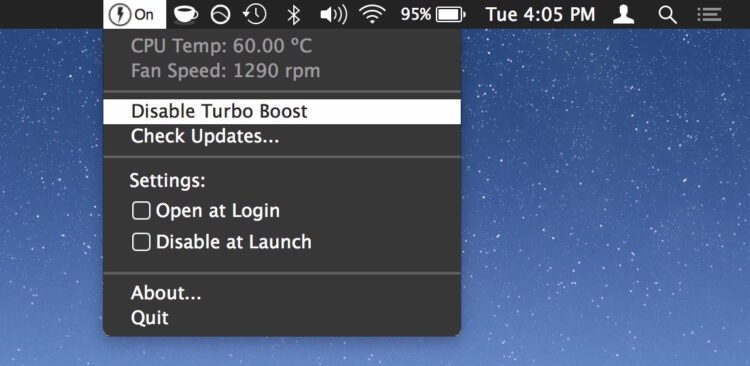
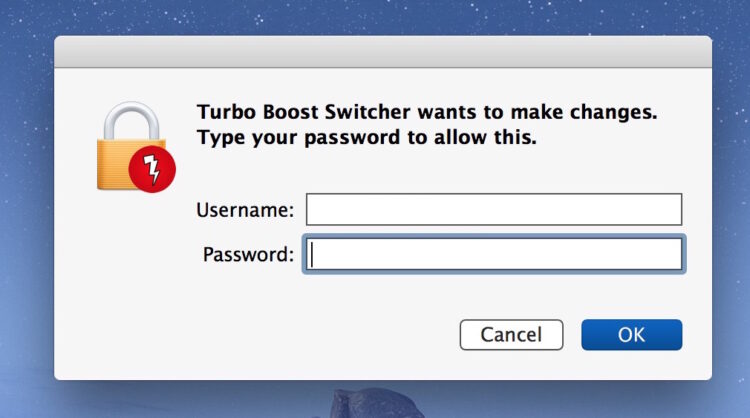
Lorsque la fonction Turbo Boost est désactivée, vous pouvez remarquer que la barre de menu de la durée de vie restante de la batterie s'affiche après avoir été recalculée en fonction de la réduction de la consommation d'énergie et de la vitesse de l'horloge. Si vous faites quelque chose qui nécessite l'utilisation d'un processeur, vous remarquerez également une diminution des performances.
Cette fonction n'est vraiment à utiliser que lorsque vous voulez prolonger la durée de vie de la batterie et ne vous souciez pas de l'atteinte des performances. Une fois que vous êtes sorti d'une telle situation, il est recommandé de revenir à la fonctionnalité par défaut du processeur Mac en réactivant la fonction Turbo Boost avec l'outil.
Réactiver le turbo sur le Mac
Pour revenir à l'état par défaut du Mac et réactiver le Turbo Boost, il suffit de revenir à l'élément de menu et de choisir "Activer le Turbo Boost", et de s'authentifier à nouveau. Cela supprime l'extension du noyau qui empêche la fonctionnalité de fonctionner.
La désactivation du turbo booster permet-elle d'augmenter la durée de vie de la batterie ?
En fonction de l'utilisation, oui potentiellement, mais au détriment des performances informatiques générales. En d'autres termes, si vous désactivez Turbo Boost, la batterie du Mac peut durer plus longtemps, mais l'ordinateur sera sensiblement plus lent. Le fait que cela vaille la peine ou non dépend de votre cas d'utilisation, mais dans certaines situations particulières où la performance est moins importante qu'une batterie plus longue, cela pourrait être utile.
A titre anecdotique, j'ai remarqué une augmentation de près d'une heure de l'autonomie potentielle de la batterie en utilisant l'application pour désactiver le Turbo Boost sur un nouveau modèle de MacBook Pro, mais certains utilisateurs ont signalé des changements plus spectaculaires. D'après Marco.org qui a effectué des tests de référence : "Désactiver le Turbo Boost réduit d'environ un tiers les performances des tâches gourmandes en CPU, mais ne ralentit pas de manière significative les tâches plus légères. Le MacBook Pro fonctionne également de manière nettement plus froide et gagne environ 25 % d'autonomie en plus".
Ainsi, votre kilométrage peut varier, il dépend vraiment de la façon dont vous utilisez le Mac. N'oubliez pas de réactiver Turbo Boost sur le Mac(Book) pour retrouver toutes les performances.
Merci à grunchitog pour l'idée de conseil laissée dans nos commentaires.